Pemuat CTF Telah Berhenti Berfungsi pada Windows 10 (09.15.25)
Oleh itu, anda baru sahaja melancarkan Pengurus Tugas hanya untuk mengetahui bahawa proses CTF Loader memakan sebahagian besar dari reimg CPU anda. Dan sekarang, anda merasa sukar untuk menyelesaikan masalah tersebut. Di mana anda bermula? Bagaimana anda menanganinya?
Jangan risau. Ramai pengguna Windows mengalami masalah yang sama. Mereka bahkan berpendapat bahawa proses CTF Loader adalah semacam entiti malware atau virus, membuat mereka memutuskan untuk mencari cara untuk mematikan proses tersebut. Tetapi pertanyaannya adalah, "Apakah menonaktifkan proses ctfmon.exe dapat menyelesaikan masalah ini?" / p> Proses CTF Loader (ctfmon.exe): Perkara Yang Harus Anda Ketahui
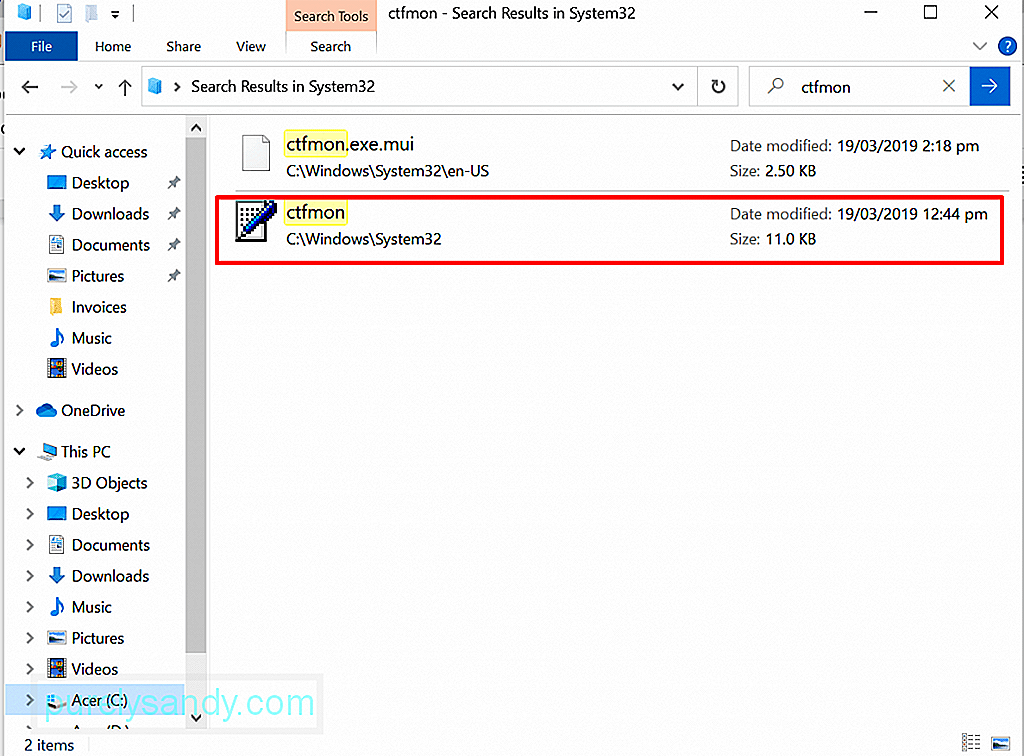 Telah diketahui bahawa beberapa proses EXE pada Windows dipanggil untuk membantu aplikasi dan program berjalan dengan lancar. Walaupun beberapa proses ini sangat penting, yang lain hanya dirancang untuk meningkatkan prestasi program. Proses CTF Loader adalah antara proses yang tidak penting.
Telah diketahui bahawa beberapa proses EXE pada Windows dipanggil untuk membantu aplikasi dan program berjalan dengan lancar. Walaupun beberapa proses ini sangat penting, yang lain hanya dirancang untuk meningkatkan prestasi program. Proses CTF Loader adalah antara proses yang tidak penting.
Petua Pro: Imbas PC anda untuk masalah prestasi, fail sampah, aplikasi berbahaya, dan ancaman keselamatan
yang boleh menyebabkan masalah sistem atau prestasi yang perlahan .
Tawaran istimewa. Mengenai Outbyte, arahan uninstall, EULA, Dasar Privasi.
Kerangka Terjemahan Kolaboratif atau CTF Loader adalah proses yang bertanggungjawab untuk mengaktifkan Pemproses Input Teks Input Pengguna Alternatif dan Bar Bahasa Microsoft Office. Tugasnya adalah untuk membolehkan pengguna beralih antara bahasa input yang berbeza setelah dimuat.
Proses ini juga mengurus dan menyokong fungsi pengecaman suara dan tulisan tangan dari pelbagai aplikasi Microsoft. Apabila anda menggunakan program MS Office, utiliti ini berjalan dan prosesnya akan berjalan di Task Manager.
Fail EXE CTF Loader yang sah biasanya disimpan di C: / Windows / System32 atau C: / Windows / Folder SysWOW64.
Adakah CTF Loader Process adalah Virus? Sekarang, anda mungkin berfikir bahawa proses CTF Loader adalah virus kerana anda tidak begitu mengetahui cara kerjanya dan ia bermula secara automatik ketika komputer anda boot naik. Tetapi sebenarnya, ia tidak dikaitkan dengan entiti atau virus malware. Ya, mungkin fail EXE, yang kita semua tahu terdedah kepada serangan virus. 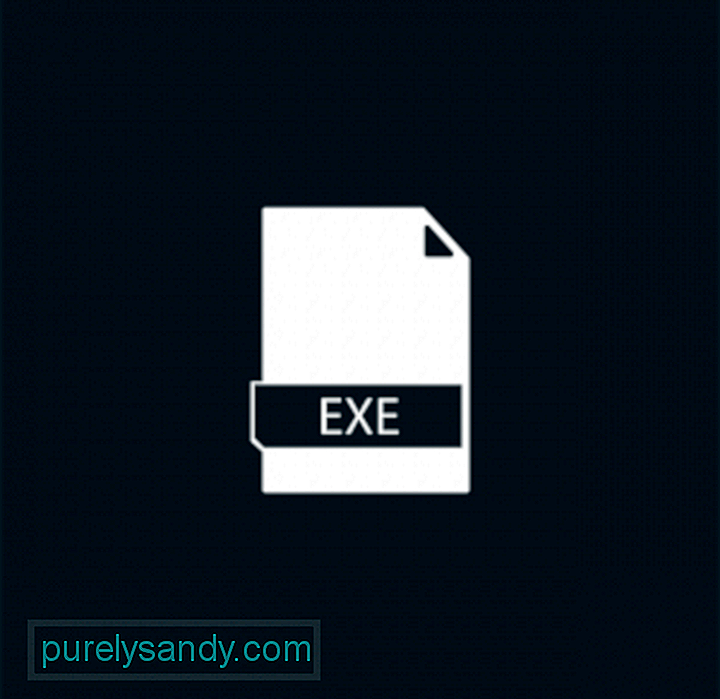
Walaupun belum ada bukti yang mengatakan bahawa ini adalah proses yang tidak sah, itu tidak bermaksud bahawa ia juga merupakan proses yang selamat. Memandangkan ia adalah fail EXE, kita harus mempertimbangkan bahawa tidak asing dengan serangan virus. Entiti perisian hasad boleh menyamar sebagai proses ctfmon.exe, bertujuan untuk mencuri maklumat dari pengguna.
Selain daripada jangkitan virus, fail ctfmon.exe juga mungkin menghadapi masalah yang mengakibatkan mesej ralat seperti CTF Loader Has Kesalahan Berhenti Kerja.
Apakah Kesalahan "Pemuat CTF Telah Berhenti Berfungsi"?Mesej ralat ini cukup mudah. Ini memberitahu anda bahawa CTF Loader telah berhenti berfungsi sepenuhnya. Beberapa fungsi dan ciri yang berkaitan dengannya mungkin tidak berfungsi sebagaimana mestinya. Tetapi apa yang menyebabkan ralat "Pemuat CTF Telah Berhenti Berfungsi" muncul?
Baiklah, ada banyak faktor yang menyebabkan mesej ralat ini muncul. Yang paling biasa termasuk yang berikut:
- Microsoft Office tidak dipasang dengan betul.
- Beberapa fail Pembaruan Windows bertentangan dengan proses ctfmon.exe.
- Terdapat ralat dalam paket bahasa dan input pengguna lain.
- Entiti virus dan malware tersembunyi di sistem.
- Windows perlu dikemas kini.
Pada bahagian seterusnya, kami akan mengajar anda cara memperbaiki "CTF Loader Telah Berhenti Berfungsi" pada ralat Windows 10 .
Apa yang Harus Dilakukan Mengenai Kesalahan "Pemuat CTF Telah Berhenti Berfungsi"Sekiranya anda melihat mesej ralat Pemuat CTF Telah Berhenti Berfungsi, maka Anda telah sampai di tempat yang tepat. Kami akan menunjukkan beberapa penyelesaian yang boleh anda lakukan sendiri untuk menyelesaikan masalah tersebut. Anda tidak perlu mencuba semuanya. Apa yang kami ingin anda lakukan ialah mengenal pasti apa yang menyebabkan masalah tersebut. Dari sana, lebih mudah untuk mencari penyelesaian yang sesuai untuk anda.
Jadi, mari kita mulakan!
Penyelesaian # 1: Periksa Fail Pemuat CTF di PCPerkara pertama yang harus anda lakukan ialah memeriksa kesahihan fail ctfmon.exe pada peranti anda. Seperti yang disebutkan di bahagian sebelumnya, file CTF Loader yang sah harus berada di folder System32 atau System64. Sebaik sahaja anda mengesahkan bahawa anda berurusan dengan fail yang selamat, kemudian teruskan memeriksa siapa yang membuatnya.
Begini caranya:
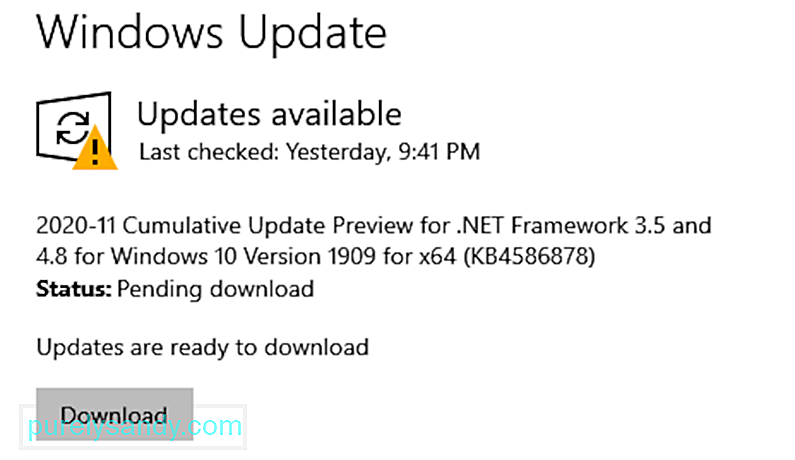 Perkara seterusnya yang harus anda lakukan jika anda menemui mesej ralat "CTF Loader Telah Berhenti Berfungsi" adalah untuk memeriksa apakah ada kemas kini Windows yang tersedia. Kemungkinan bahawa versi Windows yang dipasang di komputer anda mungkin buggy, yang bertentangan dengan proses ctfmon.exe.
Perkara seterusnya yang harus anda lakukan jika anda menemui mesej ralat "CTF Loader Telah Berhenti Berfungsi" adalah untuk memeriksa apakah ada kemas kini Windows yang tersedia. Kemungkinan bahawa versi Windows yang dipasang di komputer anda mungkin buggy, yang bertentangan dengan proses ctfmon.exe.
Untuk menyelesaikannya, periksa apakah ada Pembaruan Windows yang tersedia kerana Microsoft mungkin sudah menyedari masalahnya dan mungkin telah melepaskan tambalan untuk memperbaikinya.
Untuk memasang kemas kini Windows yang belum selesai, lakukan perkara berikut:
Jika penyelesaian pertama tidak berfungsi, gunakan Penjadual Tugas sebagai gantinya. Ini akan mengelakkan proses ctfmon.exe berjalan di latar belakang.
Untuk panduan terperinci mengenai cara melakukannya, ikuti langkah-langkah berikut:
Sekiranya peranti anda mempunyai ciri skrin sentuh atau anda tidak lagi menggunakannya, maka matikannya secara kekal. Menonaktifkannya akan mengelakkan masalah dengan proses Pemuatan CTF.
Untuk mematikan Fungsi Papan Kekunci Sentuh, lakukan yang berikut:
Salah satu sebab umum mengapa Windows menemui mesej ralat adalah serangan virus atau perisian hasad. Oleh itu, jika anda melihat proses yang mencurigakan dalam Pengurus Tugas, ini mungkin bermaksud bahawa peranti anda mungkin dijangkiti.
Untuk mengimbas peranti anda untuk sebarang fail atau proses mencurigakan, anda mempunyai dua pilihan. Anda boleh menggunakan Windows Defender atau penyelesaian antivirus pihak ketiga. 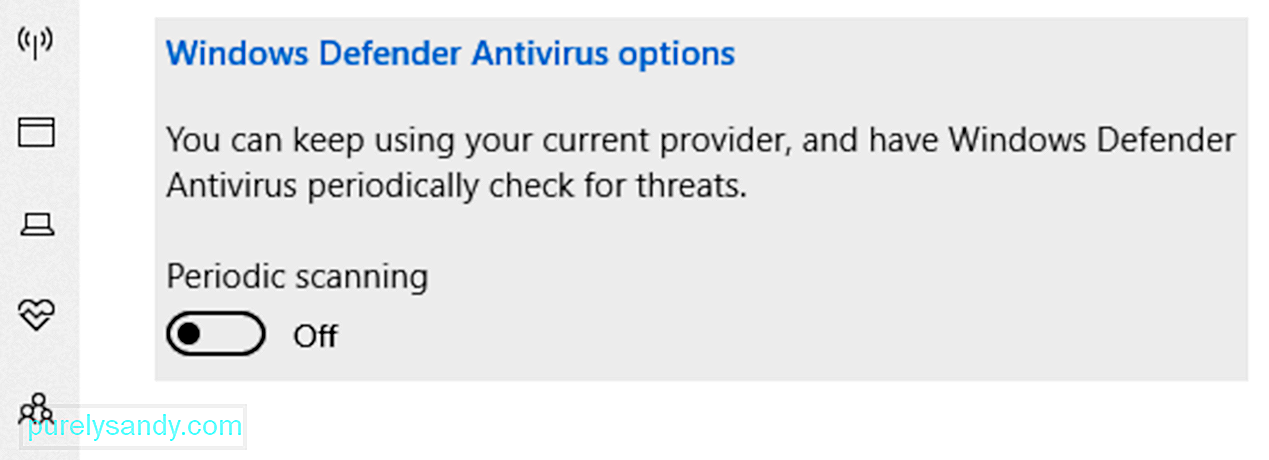
Windows Defender adalah program perisian antivirus yang terdapat pada peranti Windows. Ketika pertama kali dilancarkan, dilaporkan bermasalah. Akibatnya, ia mendapat banyak kritikan. Tetapi setelah beberapa tahun, ia bertambah baik. Itulah sebabnya ia disukai dan digunakan oleh banyak orang. Sekarang, ia dinamakan sebagai antivirus percuma terbaik.
Inilah cara menggunakan Windows Defender:
Sekarang, jika anda merasakan langkah-langkah di atas terlalu rumit untuk anda, kami sarankan agar anda memilih pilihan pengimbasan yang lain iaitu menggunakan program perisian antivirus pihak ketiga. Untuk ini, yang perlu anda lakukan ialah memuat turun dan memasang perisian antivirus pilihan anda, melancarkannya, dan membiarkannya melakukan tugas mengimbas peranti anda. Dan itu sahaja!
Penyelesaian # 6: Hapus Fail Ctfmon.exeBagi sebilangan pengguna yang terpengaruh dengan mesej ralat, menghapus fail ctfmon.exe berjaya menyelesaikan ralat. Oleh itu, patut dicuba juga. Namun, anda hanya boleh melakukan ini jika anda sering melihat mesej ralat.
Untuk melakukannya, rujuk panduan di bawah:
Sekiranya anda ingin menguruskan bagaimana proses ctfmon.exe menggunakan reimg, maka penyelesaian ini sesuai untuk anda. Inilah cara menguruskan proses ctfmon.exe:
Sekiranya anda terus melihat mesej ralat atau anda telah melihat penurunan drastik dalam prestasi peranti anda kerana ctfmon fail .exe, kemudian pertimbangkan untuk mengembalikan binaan Windows anda. Menurut pakar, beberapa kemas kini Windows diketahui mencetuskan mesej ralat yang berkaitan dengan Pemuat CTF.
Untuk kembali ke binaan Windows sebelumnya, lakukan yang berikut:
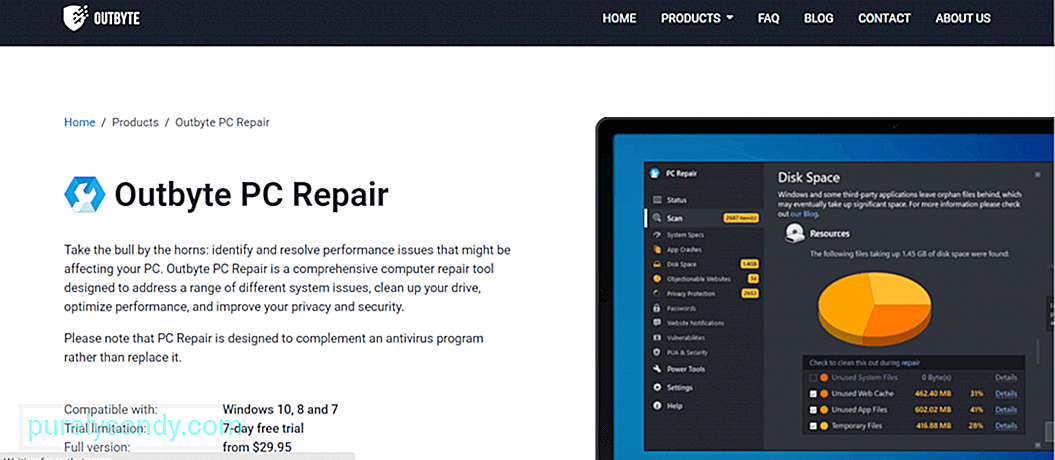 Berikut adalah solusi yang disarankan untuk menyelesaikan bukan sahaja kesalahan Pemuat CTF Telah Berhenti Berfungsi pada peranti Windows anda, tetapi juga masalah dan ralat Windows yang lain: jalankan imbasan Pembaikan PC.
Berikut adalah solusi yang disarankan untuk menyelesaikan bukan sahaja kesalahan Pemuat CTF Telah Berhenti Berfungsi pada peranti Windows anda, tetapi juga masalah dan ralat Windows yang lain: jalankan imbasan Pembaikan PC.
anda perlu memuat turun dan memasang alat Pembaikan PC yang maju dan boleh dipercayai yang dapat mengimbas, mengesan, dan menyelesaikan masalah Windows yang paling biasa. Namun, perlu diperhatikan bahawa alat ini tidak dimaksudkan untuk menggantikan program antivirus anda melainkan untuk melengkapkannya.
Jadi, bagaimana alat ini berfungsi? Pertama, ia akan mengimbas PC anda untuk mendapatkan fail yang tidak diingini atau tidak diperlukan yang mungkin memakan ruang cakera yang besar. Ia juga akan mengesan masalah seperti pengalihan tidak sah, kesalahan sistem, dan fail DLL yang dikongsi. Selepas itu, secara automatik ia akan melakukan pembaikan yang diperlukan untuk mengembalikan kecekapan sistem.
Beberapa alat pembaikan PC malah menawarkan perlindungan tambahan dengan menghapus kuki pelacakan dalam satu masa. Mereka menghantar makluman kepada anda setiap kali anda mengunjungi laman web yang berpotensi berbahaya dan memberitahu anda mengenai kemungkinan muat turun perisian hasad.
Oleh itu, teruskan dan pastikan peranti anda bebas dari kesilapan dengan alat pembaikan PC.
MengemasWalaupun CTF Loader benar-benar tidak berbahaya, ia diketahui menyebabkan masalah dan mungkin melambatkan sistem Windows sekali sekala. Oleh itu, jika anda menemui ralat yang berkaitan dengan fail ctfmon.exe, anda pasti gembira kerana anda menemui artikel ini.
Sekiranya anda menghadapi masalah "Pemuat CTF Telah Berhenti Berfungsi pada Windows 10" , kemudian periksa apakah fail ctfmon.exe yang anda miliki adalah sah. Sekiranya ada, cubalah melumpuhkannya, mengemas kini PC anda, menghapus fail, atau mengembalikan Windows ke versi sebelumnya. Sekarang, jika masalahnya kelihatan terlalu rumit untuk anda atasi, dapatkan bantuan daripada juruteknik Windows yang sah.
Beritahu kami penyelesaian lain yang dapat menyelesaikan kesalahan "CTF Loader Telah Berhenti Berfungsi pada Windows 10" dengan berkesan. Tuliskan di bawah.
Video YouTube.: Pemuat CTF Telah Berhenti Berfungsi pada Windows 10
09, 2025

